За замовчуванням онлайн бронювання відбувається за номером. Але якщо у вас великий номерний фонд розділений за категоріями і ви хочете, щоб гість бронював категорію номеру замість певного номеру, то ви можете це налаштувати в bookmenow.
Щоб увімкнути бронювання за категорією:
- перейдіть в Меню – Налаштування – Онлайн бронь
- Увімкніть налаштування в розділі “Бронювання за категорією номера”
- Збережіть зміни
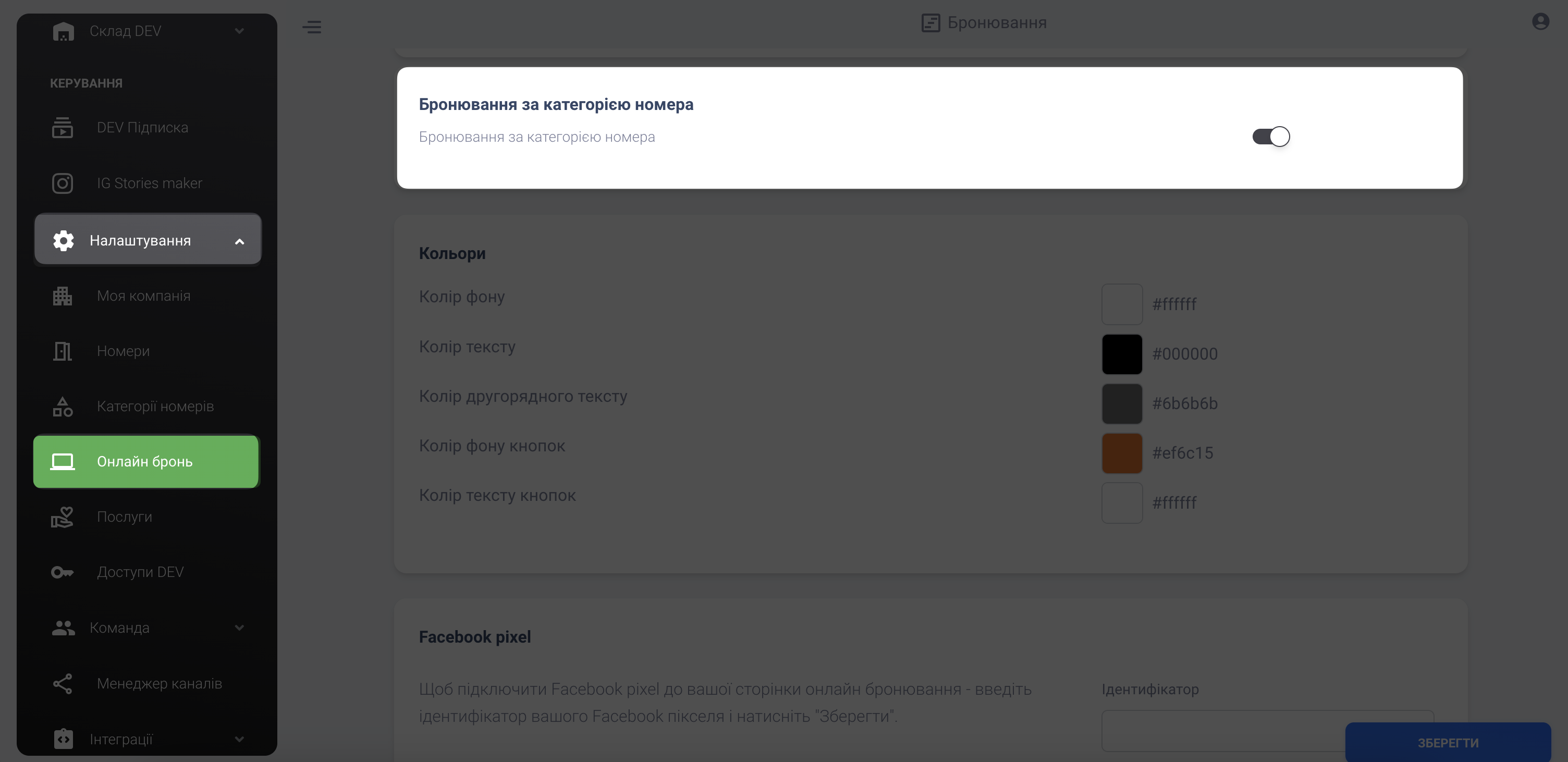
Як побачити зміни на сторінці онлайн бронювання
Тепер на сторінці онлайн бронювання ваші гості гості будуть бачити категорії номерів замість номерів.
Також будуть бачити скільки всього номерів в категорії, або скільки вільних номерів на обрані дати.
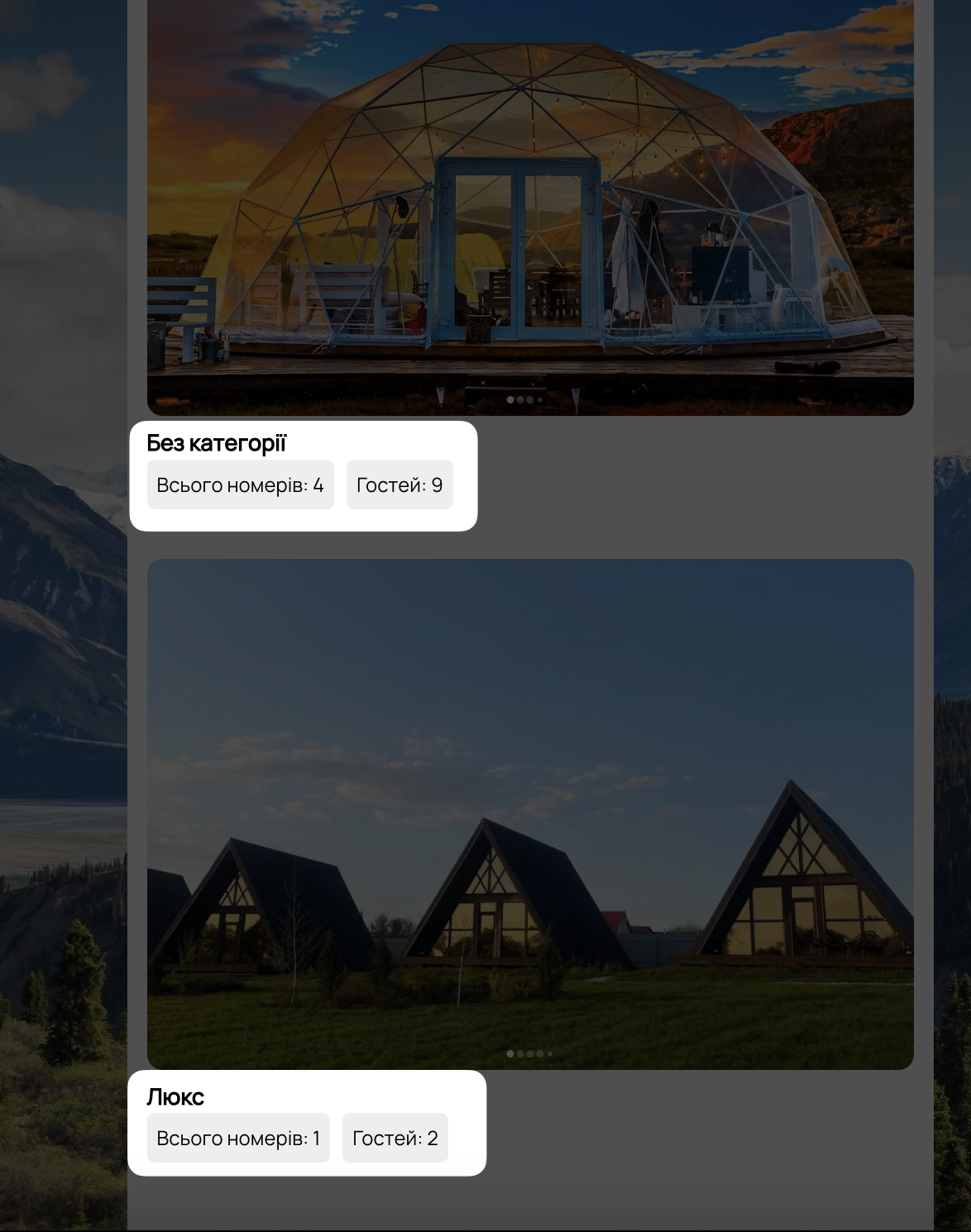
Логіка бронювання
Під час бронювання за категорією ми перевіряємо перший доступний номер на обрані дати по списку.
Якщо перший по списку номер на обрані дати зайнятий, то бронювання буде створено на другий по списку номер. Якщо і перший і другий номери на обрані дати зайняті, то бронь буде створено на третій номер по списку. І так далі.
Якщо всі номери певної категорії на обрані дати зайняті, то гість не побачить можливості забронювати цю категорію на обрані дати.
Автоматична оптимізація бронювань
При бронюванні категорії онлайн bookmenow шукає вільні дати на обраний період і бронювання буде створено, навіть якщо ні у одного з номерів немає поспіль необхідної кількості вільних діб, але оптимізувавши шахматку бронювання можливе.
Розберемо приклад?
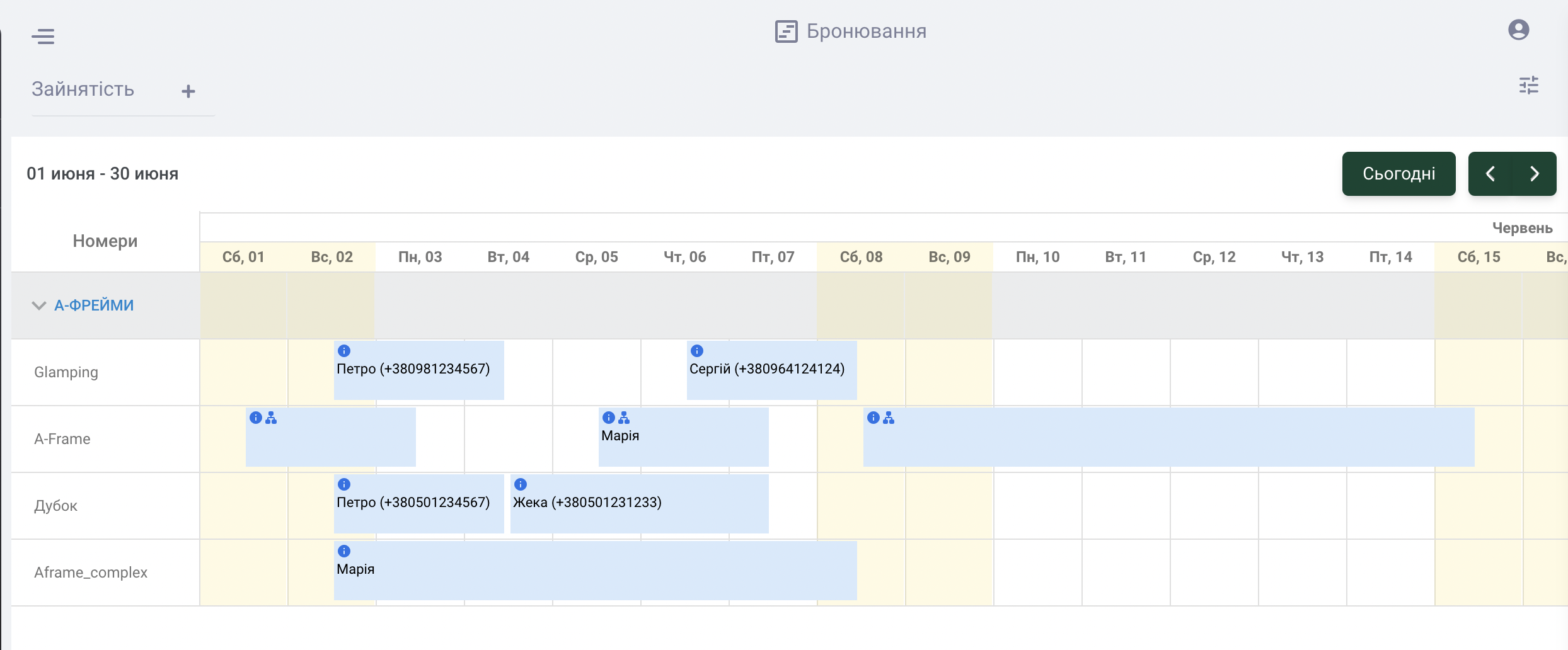
На шахматці ми бачимо категорію номерів А-Фрейми. Бачимо, що перший фрейм з назвою Glamping вільний з 4 по 6 Червня. А другий фрейм з назвою A-Frame вільний з 3 по 5 червня.
Уявіть, що ваш Гость бажає здійснити бронювання з 3 по 6 червня. Дивлячись на поточну шахматку це виглядає неможливим, до оптимізації шахматки (перенесення бронювань з одного фрейму в інший). Припускаючи, що це можливо, bookmenow дозволить вашому Гостю створити бронювання з 3 по 6 червня і зафарбує таке створене бронювання червоним кольором на шахматці:
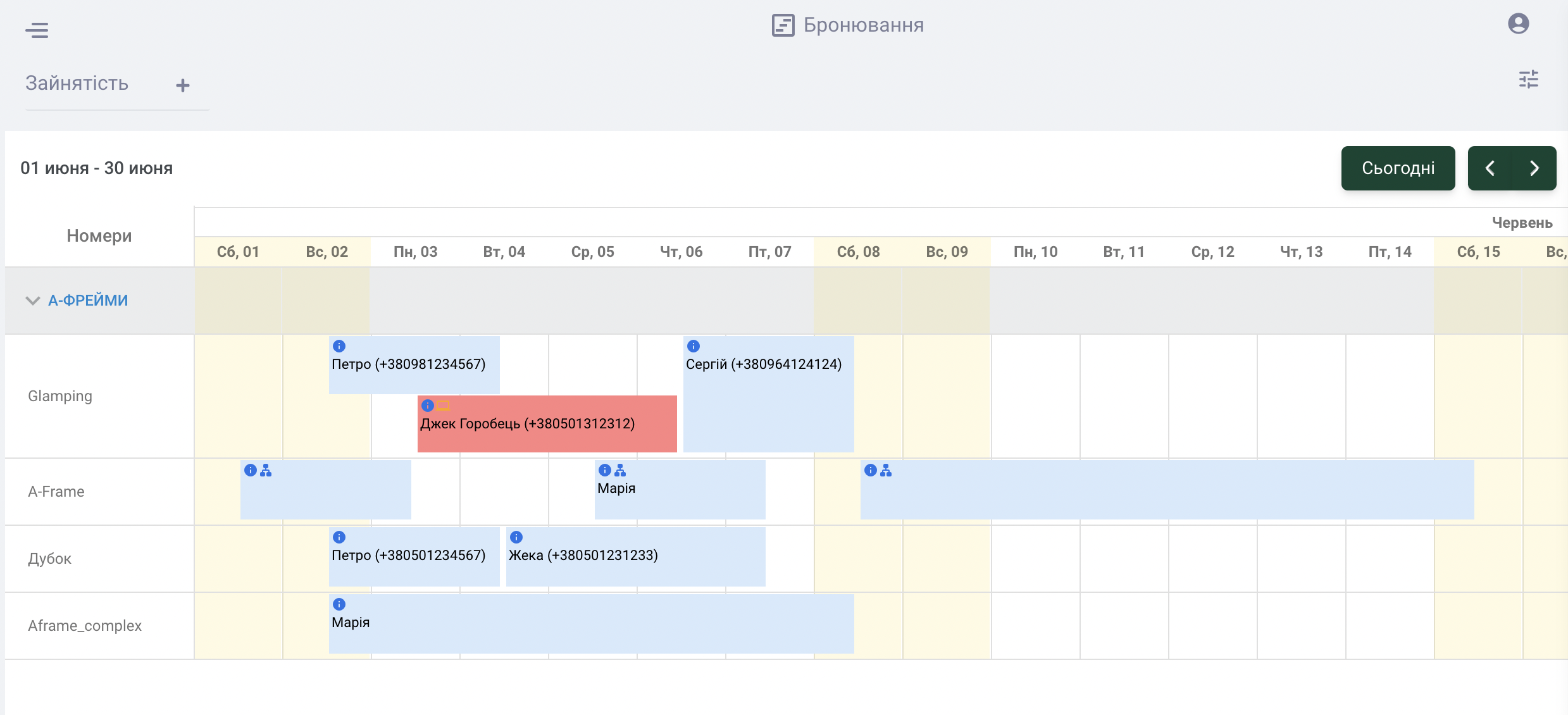
Наступні дії:
- Адміністратору потрібно оптимізувати бронювання на шахматці по номерах, щоб небуло накладень
- Повідомити bookmenow, що ситуація з overbooking вже вирішена, і червоний окрас бронюванню можна прибрати
Оптимізація бронювання:
Повідомити bookmenow, що overbooking вирішено:
- Відкрийте бронювання, яке світиться червоним
- Натисніть на кнопку: “Так, Овербукінг оброблено. Прибрати це повідомлення”
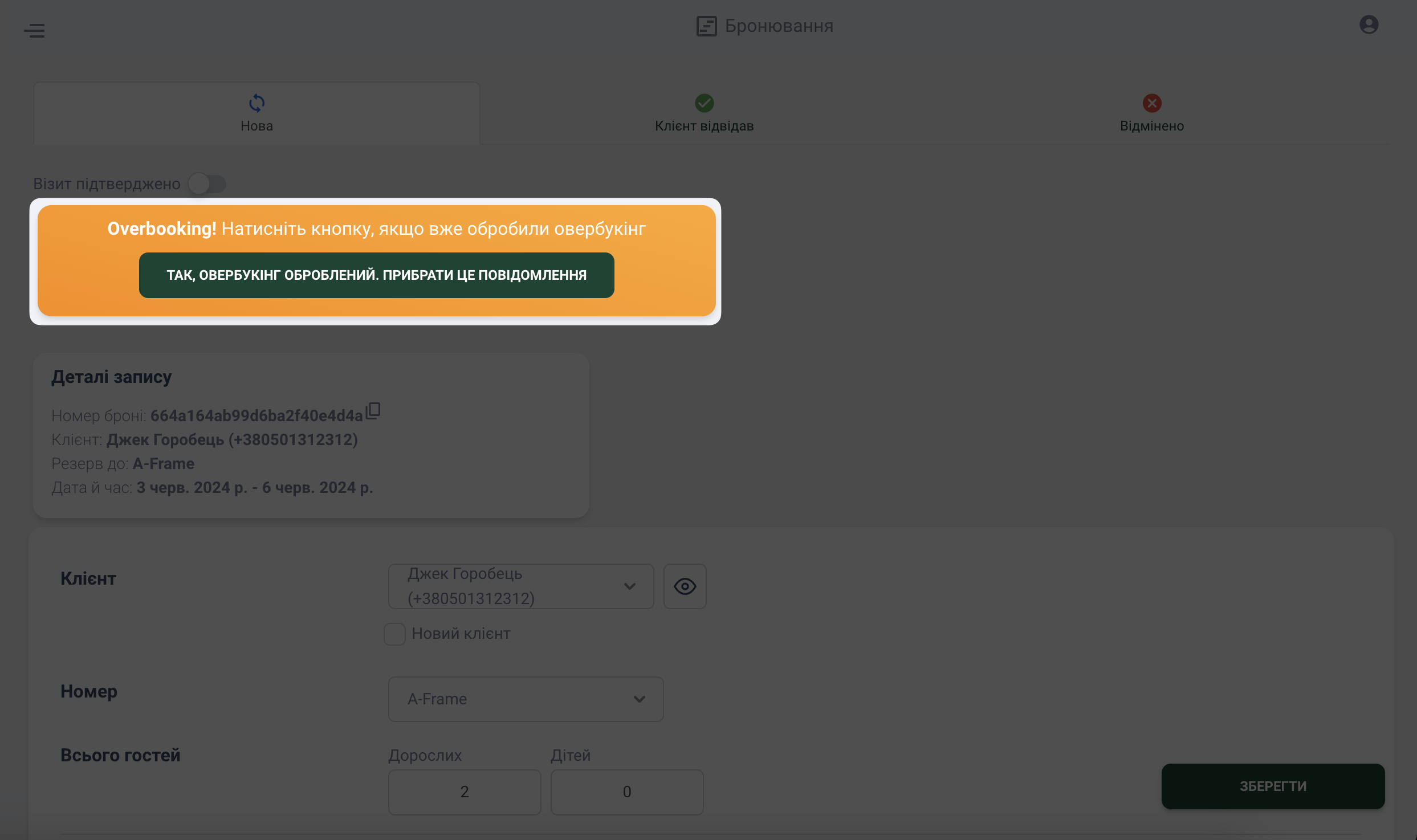
Після цієї дії червоний маркер у бронювання зникне і шахматка буде виглядати наступним чином:
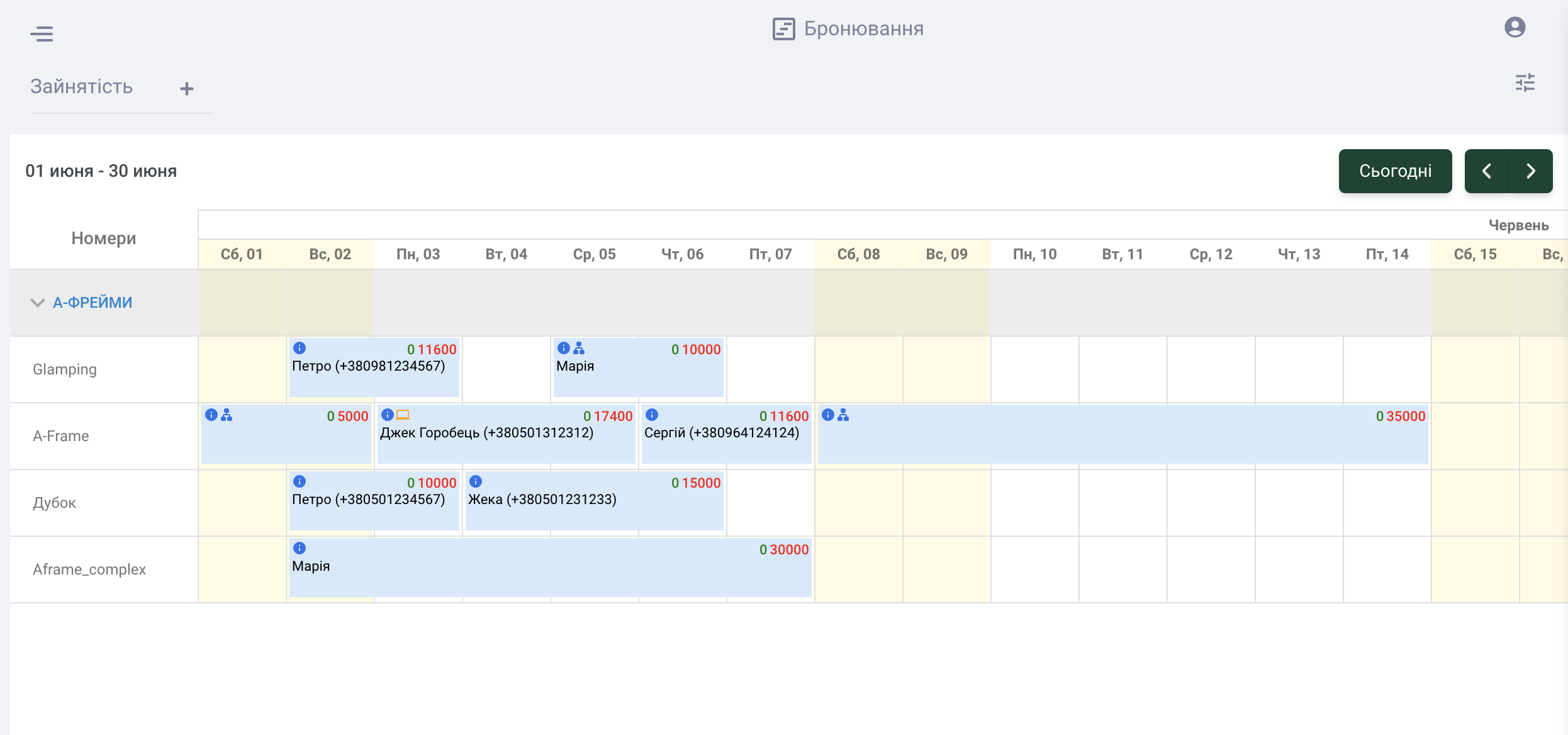
Будь ласка, слідкуйте за овербукінгами, та робіть оптимізацію шахматки завчасно.
Відео пояснення логіки overbooking
Хочете спробувати?